
书签具有多种增强功能。
好处:改进组织、新工具和工具提示以及实施可用性改进,可帮助您更高效地工作。
重新组织命令
新工具
添加到最近书签  工具可将文件或选定对象添加到最近书签。您可以将书签添加到前 30 个最新书签。选择对象,单击添加到最近书签
工具可将文件或选定对象添加到最近书签。您可以将书签添加到前 30 个最新书签。选择对象,单击添加到最近书签  ,然后选择要添加对象的最近书签。
,然后选择要添加对象的最近书签。
复制书签链接  工具可创建指向书签标记对象的链接,以便与他人共享。选择零部件,然后单击复制书签链接
工具可创建指向书签标记对象的链接,以便与他人共享。选择零部件,然后单击复制书签链接  以打开书签列表。选择一个书签,然后单击复制链接。系统会通知您已复制。然后,您就可以通过 3DSwym、电子邮件或其他通信方式与他人共享该链接。
以打开书签列表。选择一个书签,然后单击复制链接。系统会通知您已复制。然后,您就可以通过 3DSwym、电子邮件或其他通信方式与他人共享该链接。
工具提示
当您使用
添加到书签 
命令时,在显示的
选择书签对话框中,“工具提示”会列出您要设定书签的所有选定零部件的完整名称。在早期版本中,完整名称会被截断。此外,如果您向书签中添加多个文件(例如从装配体 FeatureManager 设计树中添加文件),则零部件的数量将会显示在
选择书签对话框的底部。将鼠标悬停在该文本上可显示零部件的完整名称。
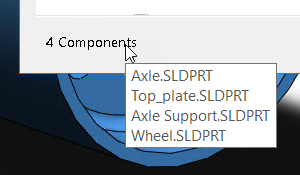
可用性
当您单击打开 Bookmark Editor 并已为文件设定好书签时,编辑器将导航到文件的书签添加位置。如果文件尚未添加书签,则编辑器将导航到上次交互的书签位置。在早期版本中,Bookmark Editor 打开时没有预定位置。
在
从 3DEXPERIENCE 打开对话框中:
- 在最近选项卡上的“最近访问的书签”列表下,您可以右键单击书签,然后单击清除以清除最近访问的书签,或单击全部清除以清除所有最近访问的书签。
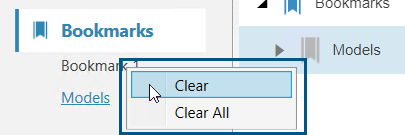
- 在最近选项卡的右上角,您可以单击移除,然后从最近访问书签的平铺列表中选择移除已取消固定的项目或所有项目。

文件位置的书签支持
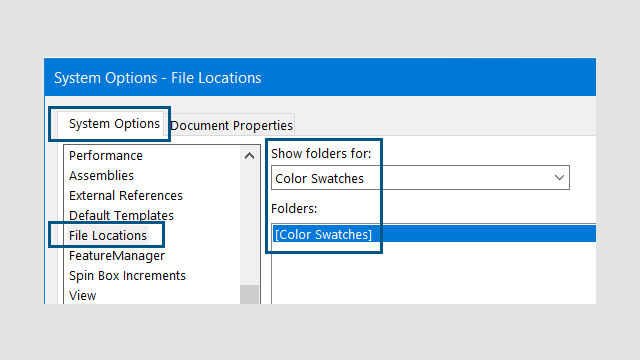
支持书签的文件位置的数量得到提升。3DEXPERIENCE 用户可以将几乎所有文件位置的内容保存到书签中,但有几个例外。
所有
文件位置都支持书签,但以下部分除外:
- 文档模板
- 参考文档
- 材料数据库
- 搜索路径
- 默认保存文件夹
- 检查默认导出文件夹
详细信息请参阅添加 SOLIDWORKS 文件位置的书签。